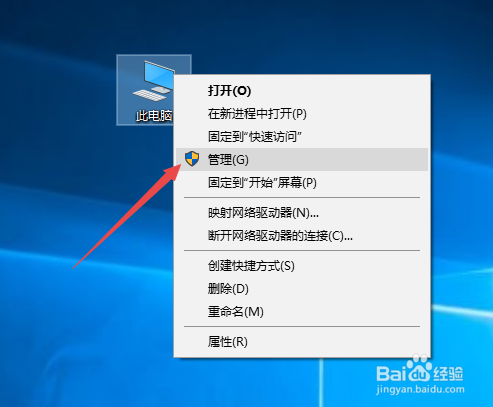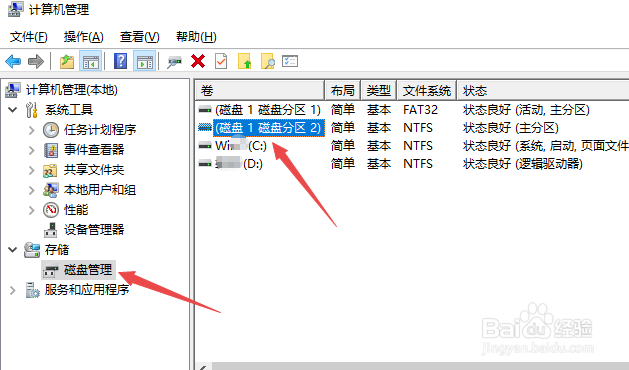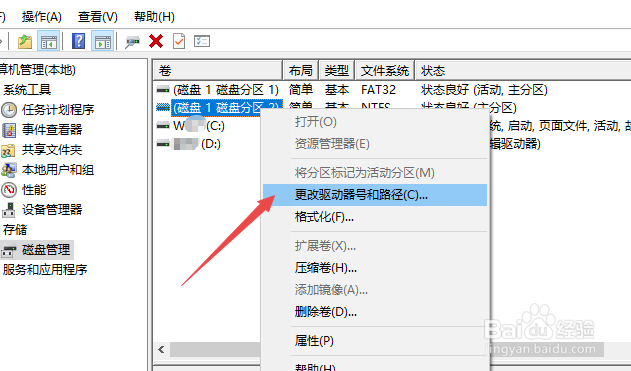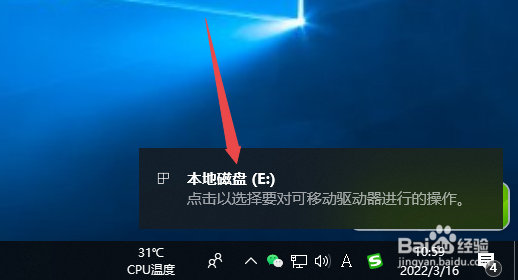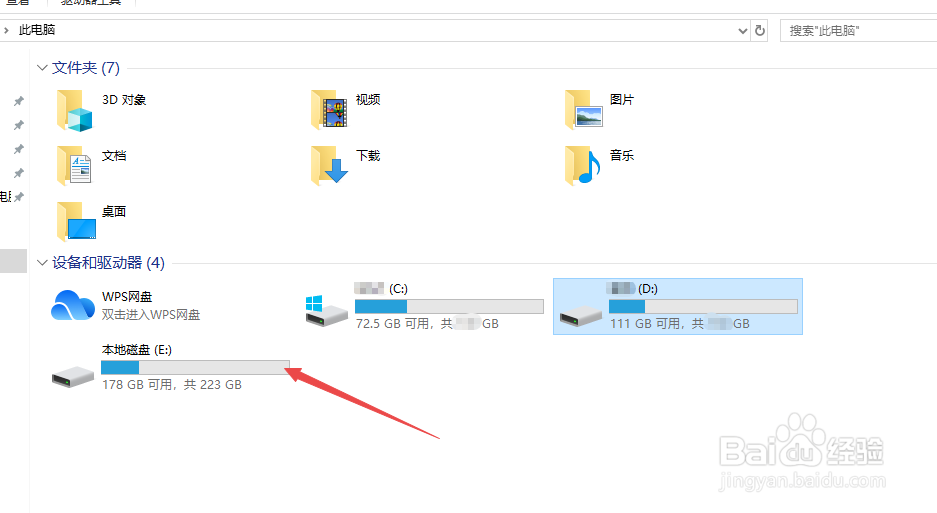将u盘连接电脑后有提示音但看不到盘符怎么办
1、针对以上问题,我们可以通过鼠标,右键计算机图标,从弹出的遇见菜单中选择管理打开。
2、如图所示,当打开计算机管理界面后,我们切换到磁盘管理器学校卡,在右侧找到无法正常识别的U盘等设备。
3、接下来我们直接鼠标右击对应的无法正常识别的U盘设备,从右键菜单中选择更改驱动器盘符选项。
4、打开如图所示的更改磁盘驱动器界面之后,我们为U盘分配一个未被使用的盘符,点击确定按钮完成。
5、最后我们就会发现,U盘被电脑重新识别,此时打开我的电脑就可以找到对应的U盘盘符了。
声明:本网站引用、摘录或转载内容仅供网站访问者交流或参考,不代表本站立场,如存在版权或非法内容,请联系站长删除,联系邮箱:site.kefu@qq.com。
阅读量:49
阅读量:67
阅读量:71
阅读量:24
阅读量:76